2019.11.29
日本HPの多機能液晶ディスプレイ「E243d」は総務部の救世主だ!――テストで分かったお勧めの理由
日本HPの“ドッキングモニター”こと「HP EliteDisplay 23.8型ワイドドッキングモニター E243d」は、接続するPCを選ばない高い柔軟性と、最新の機能を備えた注目の1台だ。そのうたい文句は本当なのか、試してみた。
Windows 7の延長サポート終了や、働き方改革の推進でテレワーク/リモートワーク(在宅勤務など)が推奨される中で、ビジネス向けPCの需要が高まっている。中でもオフィスではノートPCの支給が増える一方、固定席を持たないフリーアドレス化や社内外の人と一緒に仕事をする機会が急速に進みつつある。
外付け液晶ディスプレイで生産性を高めたいけど……
働く環境が変化していく中で、いざノートPCは導入したけど画面サイズが小さくなったり、小さくなった文字を大きくすると表示領域が狭くなったりと作業効率が上がらず、むしろ疲労が蓄積してしまうといったことも起こっている。そこで、より大画面の外付け液晶ディスプレイを使って広々とした画面で作業をすれば、効率も良くなって生産性が上がり、疲労の蓄積も減る。そういった理由から、オフィスでより快適な作業環境を実現できるデバイスとして、液晶ディスプレイの注目度が高まっている。
しかし、いざ液晶ディスプレイを選ぶとなると、液晶のサイズやパネルタイプ、そして価格と、PC以上に選択肢があふれかえっているのが分かる。会社支給のPCは元より、社員や外部スタッフが持ち込んだPCもきちんと表示されなければならず、接続性という要素が加わることで途方に暮れることになる。
動作保証を重視するあまり、液晶ディスプレイでベンダーロックという事態は避けたいし、SIerの言いなりだと費用面も心配だ。そこで、注目したいのが、日本HPの液晶ディスプレイ「HP EliteDisplay 23.8型ワイドドッキングモニター E243d」である。
“ドッキングモニター”を名乗るだけあって、さまざまな入力端子を備えることで、接続するPCを選ばずに利用できるのはもちろん、さらに「USB Type-C」「デイジーチェーン」といった先進機能を満載している。製品の選定で必要以上に頭を悩ませることなく、生産性の向上が大いに期待できる液晶ディスプレイだ。その魅力やお勧めの理由を掘り下げていこう。

日本HPの「HP EliteDisplay 23.8型ワイドドッキングモニター E243d」。画面解像度は1920×1080ピクセルをサポートする
充実のインタフェースであらゆるPCに対応
まず、E243dが星の数ほどある液晶ディスプレイの中で異彩を放っているのが、豊富な接続端子を備えていることにある。
映像入力端子はアナログRGB(D-Sub15ピン)、HDMIの他、USB Type-C(DisplayPort Alt Mode、DisplayLink、USB Power Delivery対応)を装備する。さらに出力用のDisplayPortも用意し、液晶ディスプレイをデイジーチェーン接続して簡単にマルチディスプレイ環境を構築可能だ。
加えて、天面部分にテレビ会議などで活躍するポップアップ式のWebカメラを、背面にはGbE対応の有線LANポートと、日本HP製PCへ電源を供給する丸型電源端子も内蔵している。

背面にずらりと並んだ接続端子。この他、左側面にもオーディオ出力とUSB 3.1(Type-A)端子を2基備える
特にUSB Type-Cポートは、DisplayPort Alt Modeによる映像入力、USB 3.1のデータ転送、USB Power Deliveryによる65Wの給電機能が同時に利用できる。いわば、液晶ディスプレイにUSBハブ/ドック機能が入っているわけで、4基あるUSB 3.1(Type-A)端子にマウスやキーボード、メモリカードリーダーなどをつないでおけば、USB Type-Cケーブル1本で、別途変換アダプターなどを使わずにPCの充電からネットワークの利用までを実現する。
外回りが多い営業パーソンだけでなく、社内会議などでPCの持ち歩きが多い人ほど、ケーブル1本の着脱で済むメリットを実感できるはずだ。
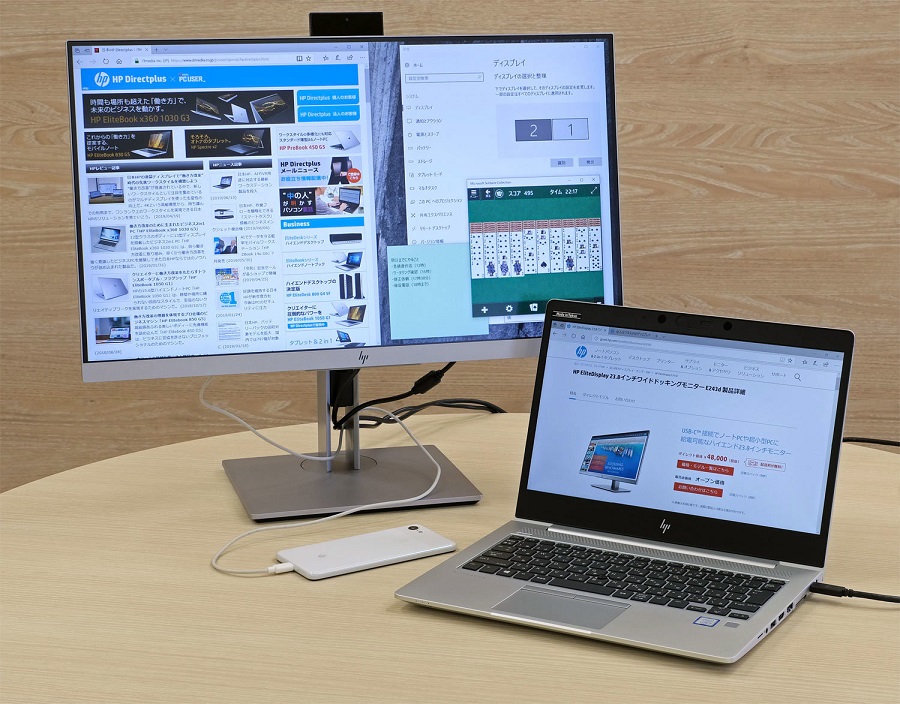
E243dにスマートフォンと13.3型モバイルPC「HP EliteBook 830 G5」を接続したところ。USB Type-Cケーブル1本でPCの充電と画面表示、スマートフォンなどの充電、Webカメラや有線LANの利用が可能だ
E243dとノートPC巌流島対決! 本当につながるの?
これだけ豊富な接続端子を持つE243dだが、本当のところはどうなのだろうか。E243dに限った話ではないが、メーカーが接続保証するPCはどうしても自社製PCを中心に限られてしまう。森羅万象のPCを試すわけにはいかないからだ。
そこで、今回はWindows XP(Windows 7にアップグレード済み)やWindows 10~macOS、Chrome OSを搭載した新旧PCを22台そろえ、E243dにつないで画面が映るのか、USB Type-Cでの給電はどうなるのか、その挙動をテストした。結果の詳細は下記の通りだ。

今回テストに使用したノートPCとE243d
「HP EliteDisplay 23.8インチワイドドッキングモニター E243d」接続テスト
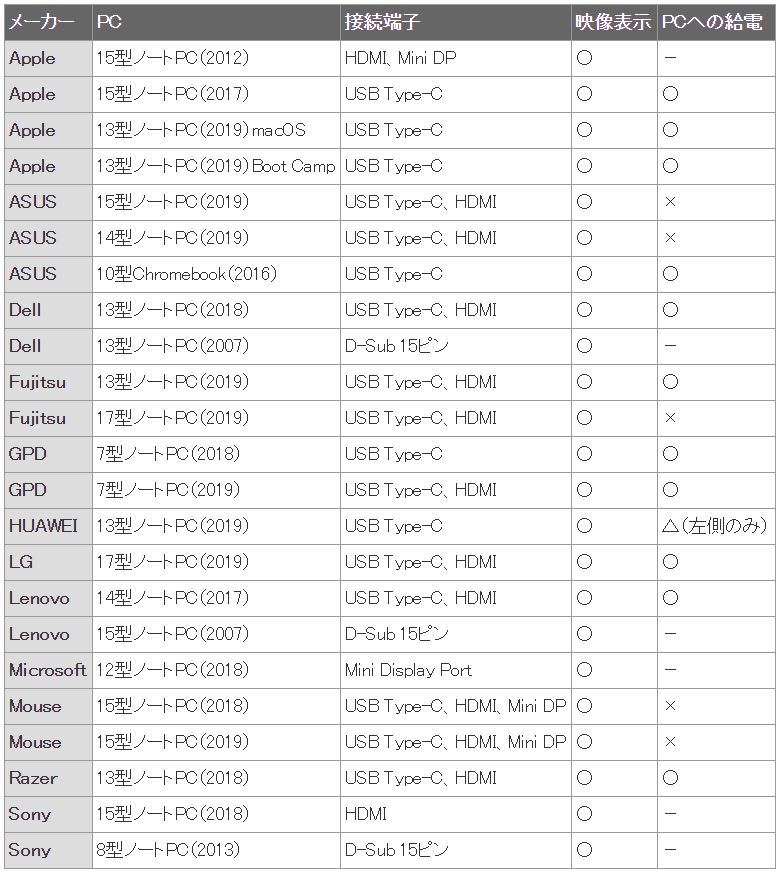
※USB Type-C端子を備えていないPCは「-」、備えていても充電が行えなかった場合は「×」と表記。また、上記は製品の接続を保証するわけではありません
製造が古いPCや最新PC、OSの種類を問わず、全ての映像端子からの出力を確認できた。いずれも1920×1080ピクセル(60Hz)で画面が表示され、デュアルディスプレイとして利用可能だ。ドッキングモニターの面目躍如といったところだ。これなら、古いPCから今どきのPCまでいろいろなPCがある環境でも、E243dの力を存分に発揮できるだろう。
面白いのはUSB Type-Cからの給電で、PC側が前述したUSB Power Deliveryに対応していないと、ケーブルをさしても映像信号だけが流れ、充電はできない。コネクタの形状がUSB Type-Cだからといって、利用できる機能は異なるわけだ。
この辺りの注意点や、利用シーン別のチェックポイントを次のページで見ていこう。
接続するPCのチェックポイント
まずチェックしたいのは、接続するPCのUSB Type-C端子が、ディスプレイ出力(DisplayPort Alt Mode)、とUSB PD(USB Power Delivery)をサポートしているかどうかだ。また、複数のUSB Type-C端子を備えている場合、端子ごとに利用できる機能が明らかになっているかを否かを確かめよう。
今回のテストでも、映像出力や充電ができるのは左側面のポートのみだったり、充電は左側面のポートのみだったり、映像出力は背面のポートのみといった挙動が見られた。給電に必要な出力と合わせて、事前にチェックしておきたいところだ。
急速に普及が進むUSB Type-Cだが、まだ発展途上のポートだけに、このあたりは接続する前にチェックしておくことで、無駄な手間が省けるはず。同様に、会社で使う支給PCを検討する際も、USB Type-C端子を備えているPCを選べば、将来的に長く使えるだろう。
利用スペースごとのチェックポイント
働き方改革の浸透によって、従来は固定席がほとんどだったオフィス環境も、フリーアドレス化が進み、社内メンバーの会議だけでなく、社外スタッフとのコラボレーションを行う共用スペースでの利用が格段に増えている。
その点、E243dならほとんどのPCを変換アダプターを使わずに接続できる。これほど働き方改革を推し進めるのに適した製品はなかなか見当たらない。
細かいところだが、購入直後はOSDメニューが英語なので、OSDメニューの「Management」→「Language」→「日本語」に切り替えよう。また、さまざまな信号を自動で受けられるように、OSDメニューで「入力コントロール」→「自動切替入力」で「オン」を選択しておけば、接続ケーブルが変わっても自動で認識される。例えばフリーアドレス席に設置した場合、前に使った人がアナログRGBで、次に使う人がUSB Type-Cといった場合でも手動で設定しなおす手間がなくスムーズだ。
不特定多数の人が出入りする共用スペースだけでなく、フリーアドレスにE243dを設置する際は、盗難防止ワイヤーを接続するためのセキュリティロック・スロットを活用すれば安心だろう。それぞれのポイントを以下の表にまとめたので参考にしてほしい。
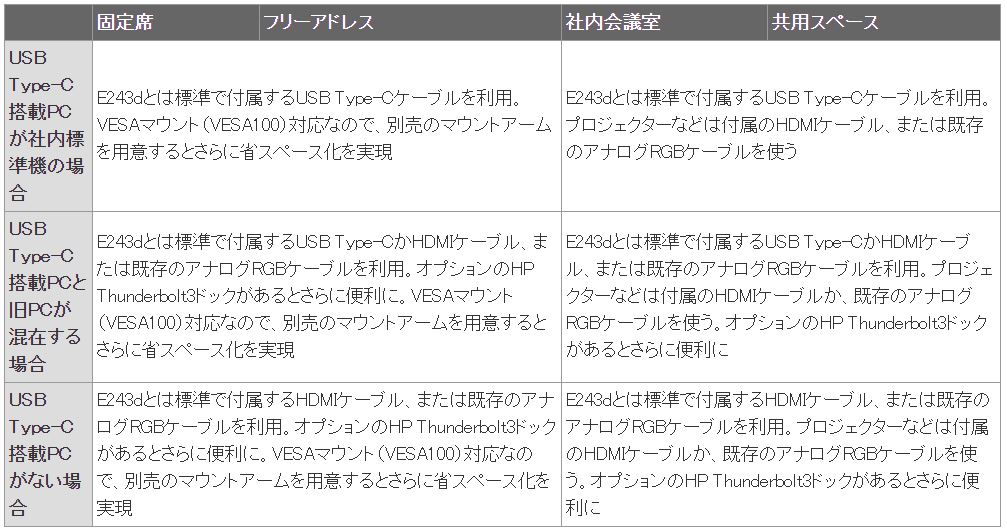
上の表でも触れたが、固定席やフリーアドレスで使う場合は、外付けのマウスやキーボード、有線LANなどをまとめて供給できるよう、USB Type-C端子を備えたPCの利用を推奨したい。USB Type-C端子を持たない既存のPCでも、オプションの「HP Thunderbolt3ドック」を利用すれば、ほぼ同等のことが行える。ケーブルがごちゃごちゃしないので見た目もすっきりするし、USB Type-Cケーブルの着脱だけで済む利便性の高さは何物にも代えがたい。

別売のマウントアームと「HP Thunderbolt3ドック 120W G2」を組み合わせた例。机の上が見た目にすっきりとするだけでなく、作業効率も大幅に改善される

オプションの「HP Thunderbolt3ドック 120W G2」は、2基のDisplayPort、Thunderbolt 3、USB Type-C(DisplayPort Alt Mode)、アナログRGB出力(D-Sub 15ピン)に加えて、有線LAN、3基のUSB Type-A(USB 3.0)、ヘッドフォン出力端子を装備。USB Type-C端子がないPCでも利用できるのがポイントだ
それ以外でも、E243dとデザイン的にも調和が取れた「HP EliteDisplay 23.8型ワイドIPSモニター E243」もお勧めだ。E243dのDisplayPort出力を使えば、こちらもUSB Type-Cケーブル1本でマルチディスプレイ環境が簡単に構築できる。こういった選択肢が豊富に用意されているのも日本HP製品の魅力だろう。
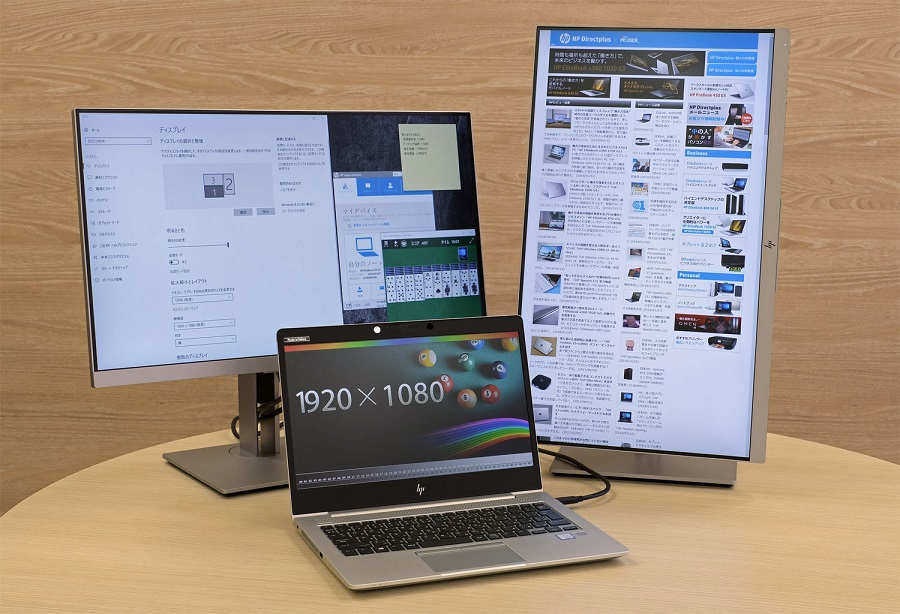
「E243」(右)は3面マイクロベゼルもE243dと共通で、2台並べた時に全く同じ製品が2台あるかのように見える。E243dにはないピボット機能(縦位置表示)を備えているのも特徴だ
デザインも使い勝手もユーティリティーにも細かなこだわり
近年、オフィスの景観も徐々に変化している。企業イメージの演出や、社員のやる気をアップさせるために空間デザインを重視する動きが高まるとともに、創造性の発揮や人材交流を目的とした空間を用意する企業も増えている。このE243dのデザインならば、そういったモダンなオフィスやワークスペースにも違和感なく溶け込み、効果をより高めてくれる。

背面もすっきりデザインにまとまっており、人目に触れるような業務や、フリースペース環境でも問題なく利用できる
画面部分の狭額縁化はPCだけでなく、液晶ディスプレイも大きな流れとなっている。E243dはベゼル幅が上下だけでなく、左右方向もギリギリまで切り詰めることで、正面から見るとほぼ画面しか見えないかのような「3面マイクロエッジベゼル」を採用する。非光沢タイプなので長時間利用しても目が疲れにくく、同社製品で使えるモニターユーティリティー「HP Display Assistant」をインストールすれば、ブルーライト軽減モード、色補正など、さまざまな調整が可能なだけでなく、OS標準ではできない独自のマルチディスプレイ設定(デスクトップ分割)機能も利用できるようになる。
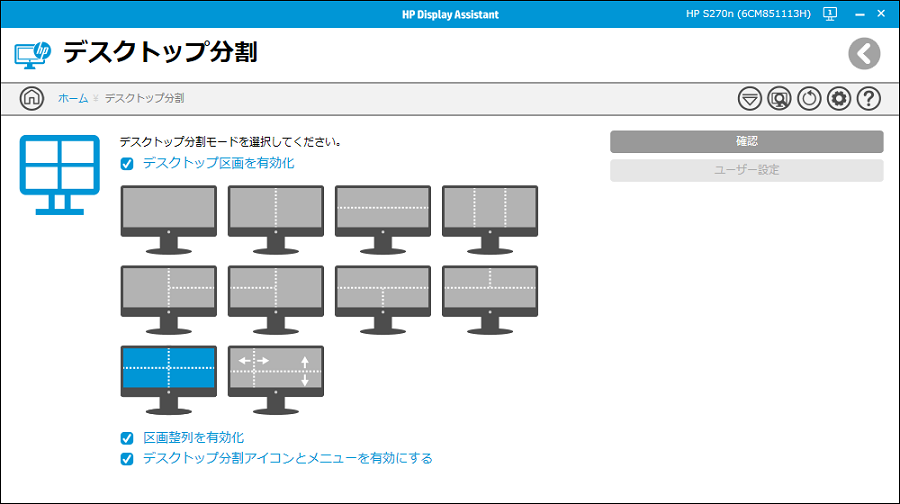
別途HP Display AssistantをダウンロードしてPCにインストールすれば、独自のマルチモニター設定(デスクトップ分割)機能などが利用できる
シンプルなデザインのスタンドは、画面の高さを上下150mm、スイベルは左右とも45度、画面の角度も上は23度、下は-5度とかなり柔軟に調整可能だ。
VESAマウント(VESA100)にも対応しているので、別途モニターアームを利用したり、HP Desktop MiniやHP Workstation Miniといった小型モデルを背面にマウントしたりできる。ちょっとした液晶一体型PCとしても運用可能だ。

VESAマウント(VESA100)に対応している他、別売のマウントオプションを取り付ければ、PCの設置スペースを大幅に節約できる
こんな液晶ディスプレイを探していた!
これまで見てきた通り、E243dは見た目のデザイン性のよさだけでなく、ハードウェアやソフトウェアの細かい使い勝手にまでこだわったモデルだ。液晶ディスプレイの大型化というトレンドという意味でも、23.8型はまさにツボを押さえている。
気になるサポート面も、標準で3年間のオンサイト保証が付帯し、万が一製品が故障した際も、電話の翌日にエンジニアが訪問し、梱包(こんぽう)不要、費用不要、返送不要の新品交換サポートが受けられる。企業の生産性への悪影響を最小限に抑えるための体制が用意されている。いざというときにも、こうしたバックアップが準備されているのは大きな安心材料になるはずだ。
日本HPのE243dは、多様化が進むPCの多くを接続できる懐の広さと、有線LAN機能やポップアップ式のWebカメラ、PCへの給電といった機能面でも実用的かつユニークな1台に仕上がっている。サポート体制も隙がなく、選定に無駄な時間を割くことなく選べる製品だ。さらなる生産性アップという“攻めの働き方改革”を推進させる切り札として、E243dの導入をまずは検討してみてはいかがだろうか。

最新のノートPCでは、AppleのMacBookシリーズのようにUSB Type-C端子しか備えないモデルも増えている。そういったPCを既存の製品と併用する際は、変換アダプターをそれぞれ用意する必要があるが、E243dならばUSB Type-Cのケーブルだけで済む。無線LAN環境がないスペースでもネットワークが利用できるのもポイントだ。
試しにUSB Type-C端子しか持たないノートPCでWindows 10、macOS Mojave、Chrome OS搭載PCを接続したところ、画面表示やPCへの給電とともに、ネットワークが利用できるようになった。
つまりOSを問わず、USB Type-Cケーブル1本でさまざまなPC接続を賄えるわけだ。セキュリティの関係で無線LAN機能を提供できない社外との共有スペースなどで特に威力を発揮する部分といえるだろう。
【本記事は2019年9月24日、ITmedia PC USERに掲載されたコンテンツを転載したものです】










